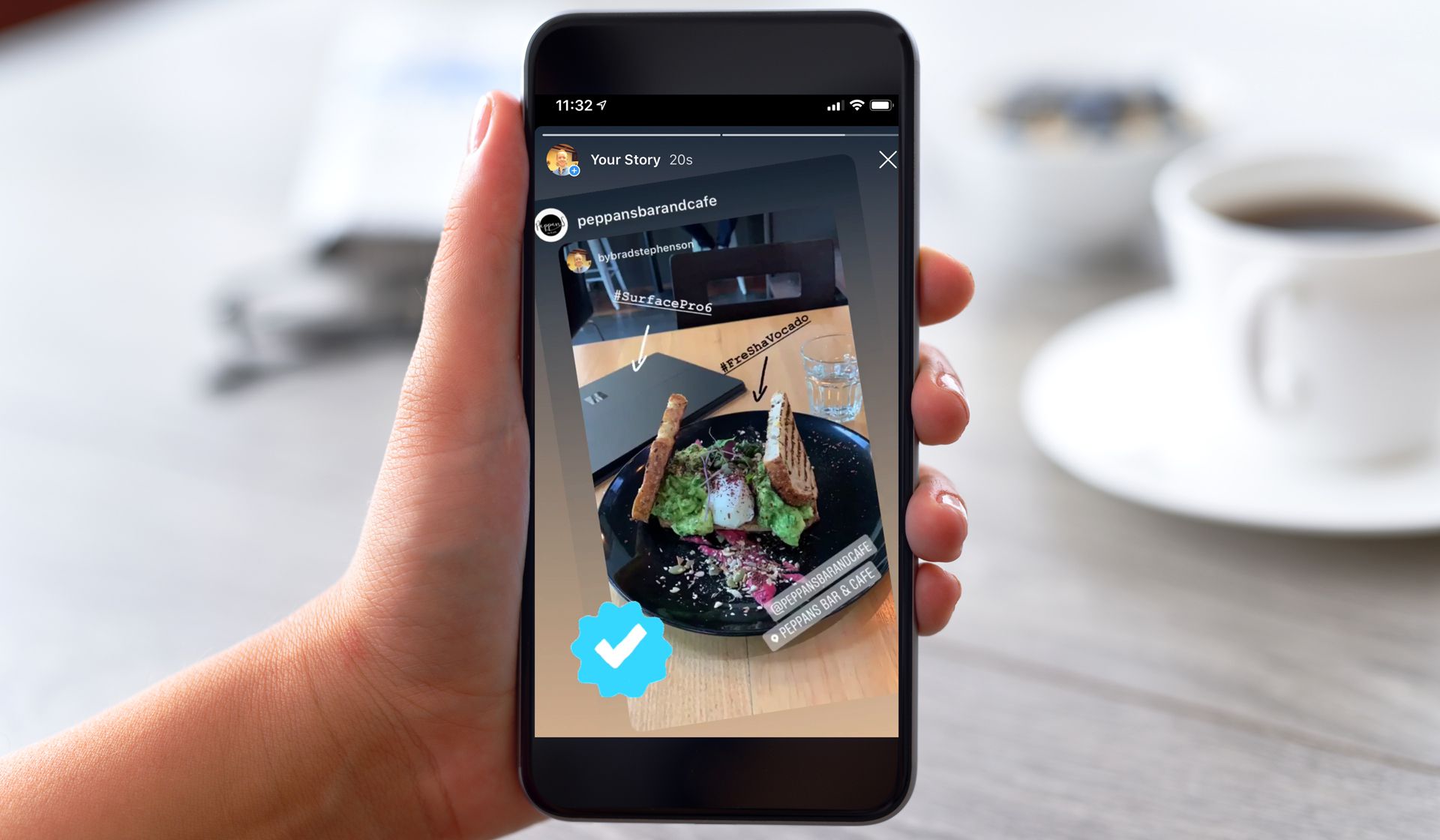Mitä tietää
- Lehdistö Paperilennokki viestin alla ja valitse sitten Lisää viesti tarinaasi † sinun tarinasi†
- Jos sinut on merkitty jonkun muun tarinaan, saat DM:n. Napauta ilmoitusta ja valitse sitten Lisää tämä tarinaasi † sinun tarinasi†
- Jotta jompikumpi toimisi, toisen tilin on oltava julkinen ja joko postauksen tai tarinan jakaminen on otettava käyttöön.
Tässä artikkelissa kerrotaan, kuinka voit jakaa muiden ihmisten viestejä Instagram-tarinaasi, kuinka voit lähettää jonkun toisen tarinan uudelleen omaan tarinaasi, miten voit jakaa tarinoita, jos sinua ei ole merkitty tunnisteella, ja kuinka voit lähettää kuvan tai videon uudelleen kolmansilta osapuolilta.
Julkaise Instagram-viesti uudelleen tarinaan
Suurin osa julkisten tilien luomista Instagram-postauksista voidaan jakaa osana Instagram-tarinaasi seuraajiesi nähtäville. Tämä on ainoa virallinen tapa jakaa muiden ihmisten viestejä Instagramissa, ja se on suosittu yksinkertaisuutensa ja alkuperäiseen luojaan johtavan linkin vuoksi.
-
Avaa Instagram-sovellus iOS- tai Android-laitteellasi ja etsi Instagram-viesti, jonka haluat jakaa.
-
Lehdistö Paperilennokki kuvake > Lisää viesti tarinaasi† jos et näe sitä Lisää viesti tarinaasijoko tili ei ole julkinen tai he ovat poistaneet viestien uudelleenjaon käytöstä.
-
Viesti näkyy nyt upotettuna uuteen Instagram-tarinaan. Voit nyt lisätä tavallisia gifiä, tekstiä ja musiikkia.
-
Napauta sinun tarinasi julkaista uutena Instagram-tarinana.
Kuinka jakaa Instagram-tarina omalla tililläsi
Vaikka on mahdollista jakaa joitain Instagram-tarinoita muilta seuraajillesi, sen on täytettävä muutama vaatimus:
- Tilin tulee olla julkinen. Et voi jakaa tarinaa yksityiseltä Instagram-tililtä.
- Siinä on oltava Instagram-tarinoiden jakaminen käytössä.
- Sinun täytyy olla merkitty tarinaan.
Kun sinut on merkitty Instagram-tarinaan, saat DM-viestin Instagram Directin kautta. Jos sinut merkitsevä tili on julkinen ja sallii sisällön jakamisen, sinun pitäisi nähdä viestissä linkki. Jos haluat julkaista tämän tarinan uudelleen uudessa tarinassa tililläsi, napauta Lisää tämä tarinaasija jatka sitten yllä olevien ohjeiden mukaan.
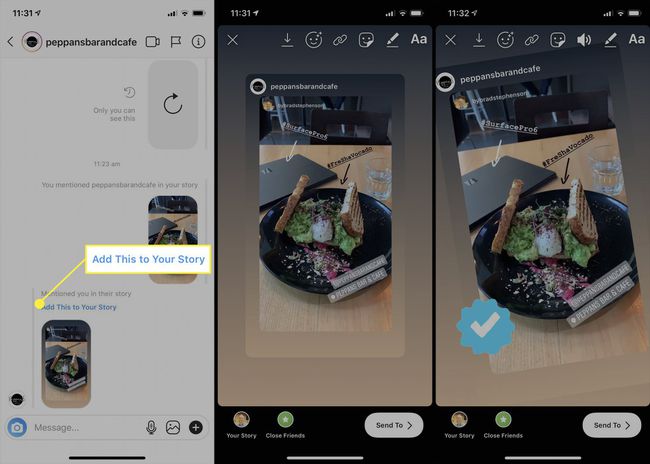
Sinun ei tarvitse seurata tiliä julkaistaksesi heidän Instagram-tarinansa uudelleen.
Julkaise Instagram-tarina uudelleen, jos sinua ei ole merkitty
Vaikka on olemassa lukuisia kolmannen osapuolen sovelluksia, joiden avulla voit lähettää uudelleen jonkun toisen Instagram-julkaisuja, mikään niistä ei tue Instagram-tarinoiden uudelleenjulkaisemista. Yksi tapa kiertää tämä rajoitus on käyttää laitteesi näytön tallennus- tai näytön tallennusominaisuuksia. Voit ottaa kuvakaappauksen iOS- tai Android-laitteella ilman lisäsovelluksia. Voit esimerkiksi ottaa kuvakaappauksen jonkun toisen Instagram-tarinasta katsoessasi sitä ja ladata sen sitten uuteen tarinaan. Samoin voit käyttää näytön tallennusta Instagram-tarinavideon tallentamiseen ja julkaista sitten videon uudelleen omassa tarinassasi. Kun tallennetaan muiden ihmisten Instagram-tarinaa näytön tallennuksella, tallennettu video sisältää myös Instagram-sovelluksen käyttöliittymäelementtejä. Voit poistaa sen siirtämällä videota kahdella sormella ja muuttamalla sen kokoa uuden tarinan kirjoittamisen aikana.
Lähetä video- tai valokuvajulkaisu uudelleen Instagramiin
Instagramissa ei ole sisäänrakennettua tapaa lähettää kuvia tai videoita uudelleen. Voit kiertää tämän rajoituksen lataamalla kolmannen osapuolen sovelluksen. Onneksi tällaisia sovelluksia on suuri määrä sekä iOS:lle että Androidille, ja useimmat niistä ovat ilmaisia ladata ja käyttää. Lataa Repost for Instagram Google Playsta, jos sinulla on Android-laite, tai lataa Repost for Instagram App Storesta, jos sinulla on iOS-laite. Molemmat sovellukset ovat ilmaisia, eikä sinun tarvitse kirjautua sisään Instagram- tai Facebook-tilitiedoillasi. Seuraavat ohjeet koskevat Regrammer iOS -sovellusta, mutta jokainen vaihe on käytännössä identtinen sen kanssa, kuinka käyttäisit Repost for Instagram -sovellusta Androidissa.
-
Avaa Regrammer-sovellus iOS-laitteellasi.
-
Viesti pyytää sinua antamaan sovellukselle luvan käyttää laitteesi valokuvia. Napauta Okei†
-
Sovellus kysyy, haluatko vastaanottaa ilmoituksia. Tämä on valinnainen. Napauta jompaakumpaa Ei sallittu tai Sallia†
-
Näet tervetulonäytön ohjeineen. Napauta Ohittaa†
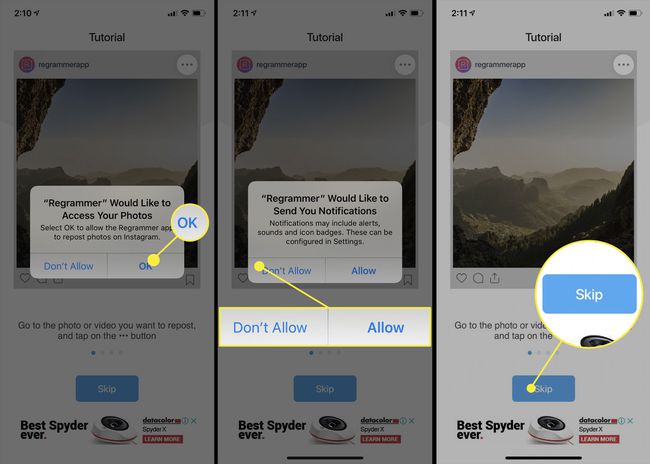
-
Avaa Instagram-sovellus samalla laitteella ja etsi viesti, jonka haluat lähettää uudelleen.
-
Lehdistö ellipsi Instagram-viestin oikeassa yläkulmassa.
-
Napauta Kopioi linkki† Linkki tähän viestiin kopioidaan laitteesi leikepöydälle.
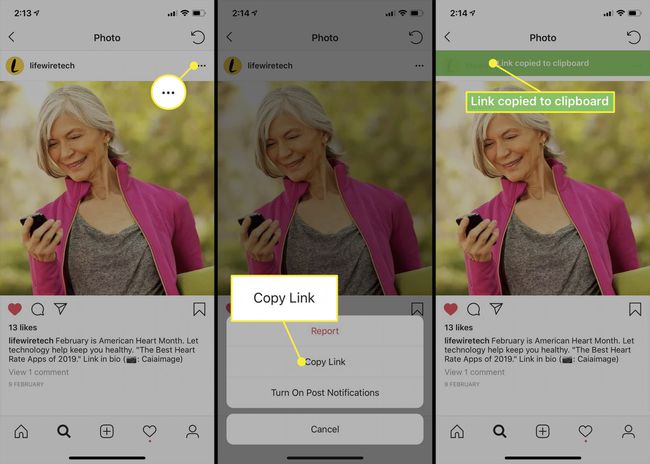
-
Avaa ohjelmoija. Kopioidun linkin pitäisi ilmestyä automaattisesti sovelluksen hakukenttään. Jos ei, napauta kenttää, paina pitkään ja napauta Tarttua†
-
Napauta Esimerkki† Lyhyt videomainos voidaan toistaa. Ohita tämä ja odota, että viestisi latautuu.
-
Oletusarvoisesti uudelleenjulkaisusi ei näytä sen alkuperäisen Instagram-tilin nimeä, josta sait videon tai valokuvan. Napauta yhtä neljästä neliökuvakkeesta lisätäksesi tämän tilin nimen. Napauta Tumma musta ääriviiva alkuperäisen julisteen nimen ympärille.
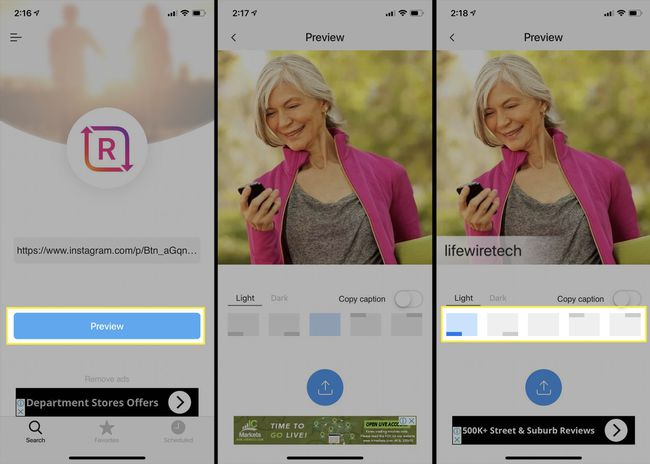
-
Kun olet valmis, napauta sinistä osat kuvake.
-
Napauta Julkaise uudelleen Instagramissa†
-
Sovellus pyytää lupaa siirtyä Instagram-sovellukseen. Napauta Avata†
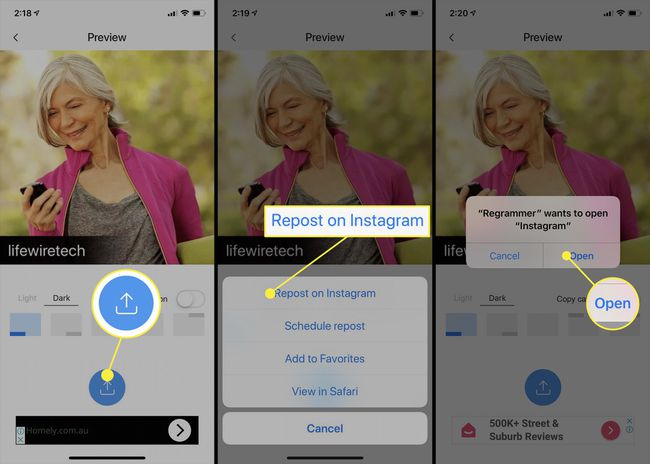
-
Napauta syöttää † Seuraava†
-
Muokkaa valokuvaa tai videota tavalliseen tapaan lisäämällä suodatin ja muuttamalla asetuksia. Koska julkaiset uudelleen jonkun toisen sisältöä, on yleensä parasta olla muuttamatta sen ulkoasua liikaa. Tämä pätee erityisesti taideteoksiin tai ammattivalokuvaukseen.
-
Napauta Seuraava†
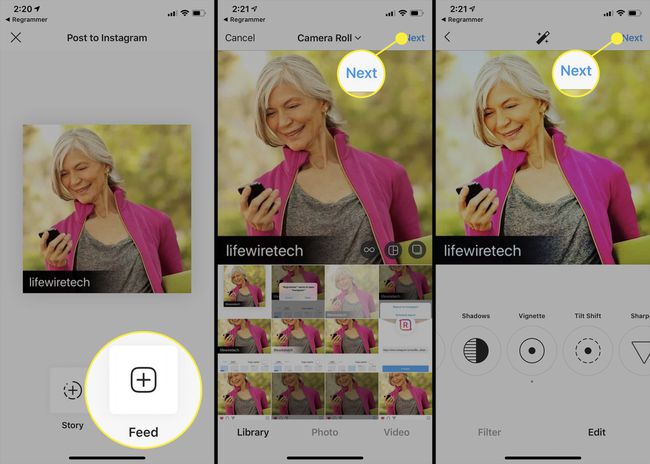
-
Lisää julkaisun kuvaus, hashtagit, henkilötunnisteet ja sijaintitiedot samalla tavalla kuin luot tavallista Instagram-julkaisua. Instagram sallii jopa 30 hashtagia postauksen kuvauksessa. Ne voivat auttaa ihmisiä löytämään viestisi, joten on hyvä idea käyttää ainakin muutamaa.
-
Kun olet valmis, napauta Jakaa julkaistaksesi viestisi. Sen pitäisi nyt näkyä Instagram-tilisi pääsyötteessä.